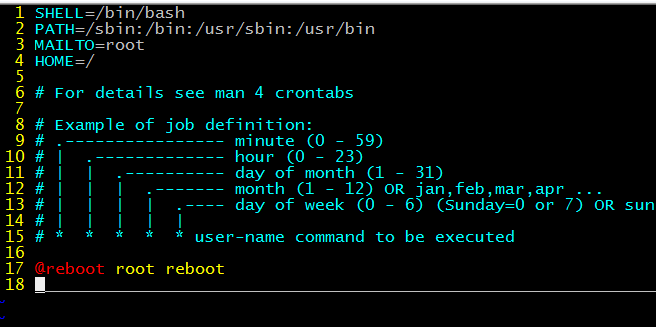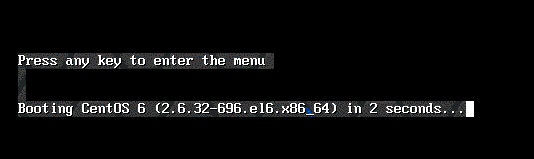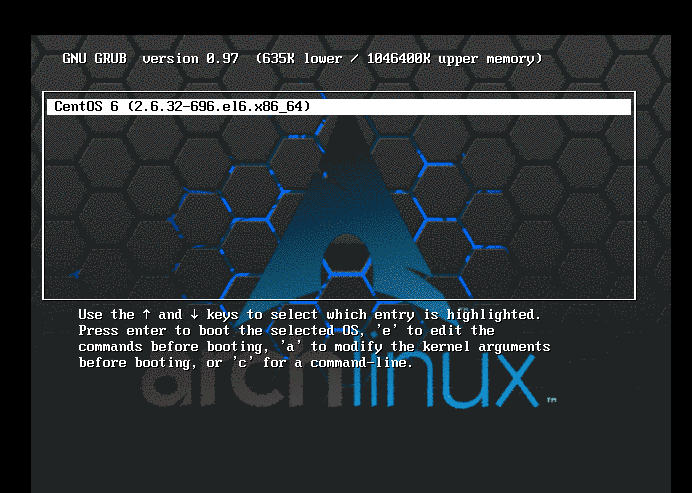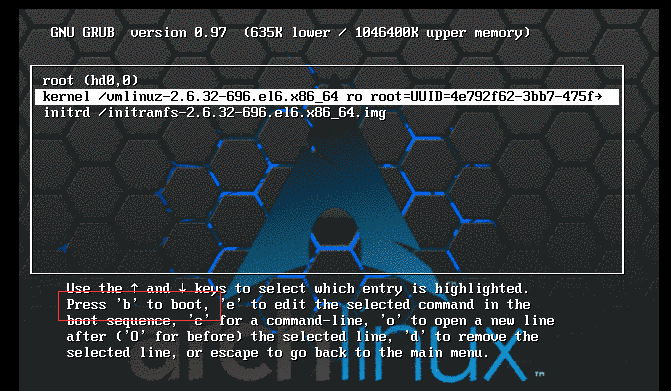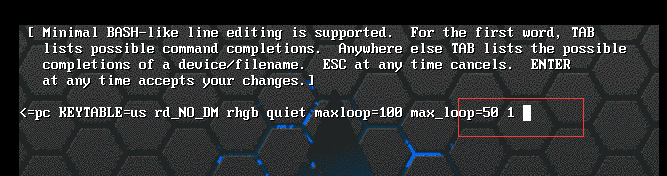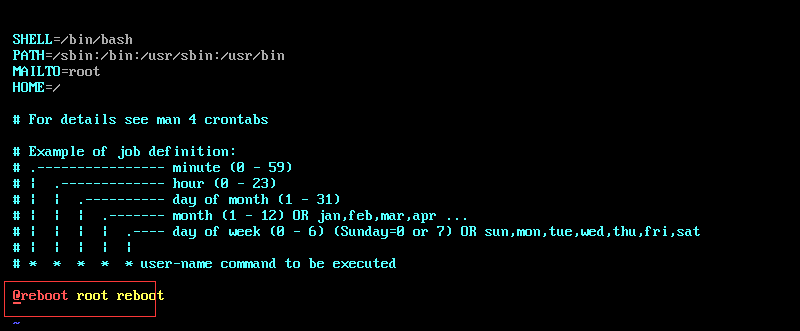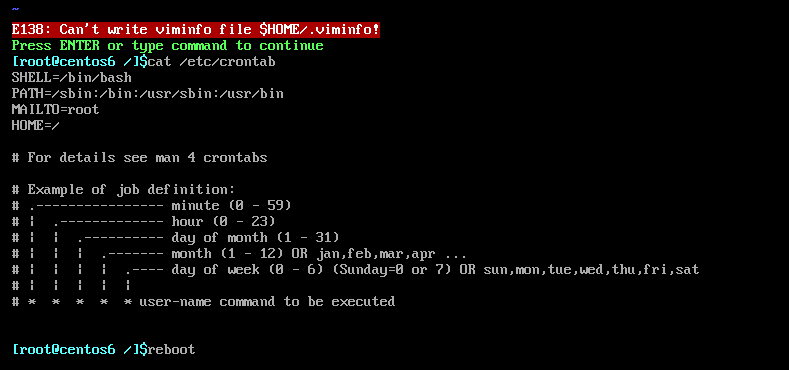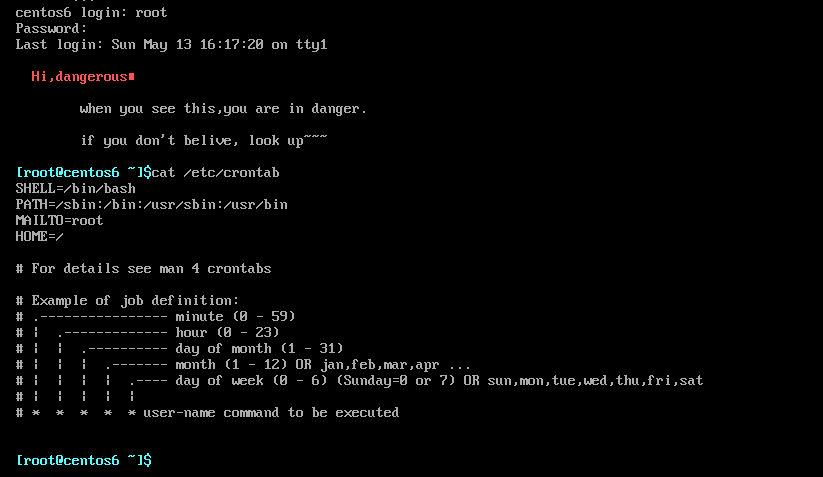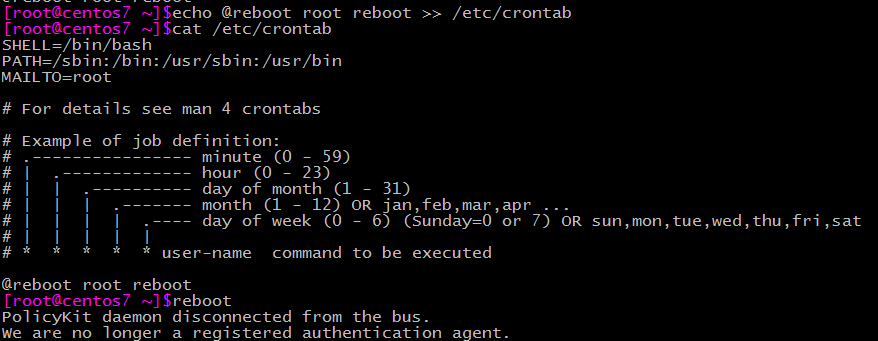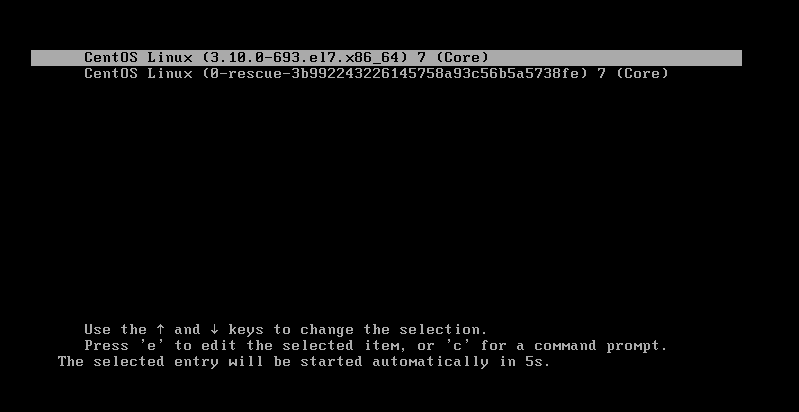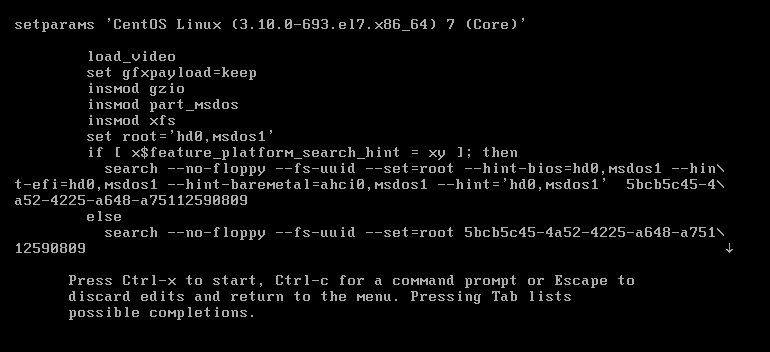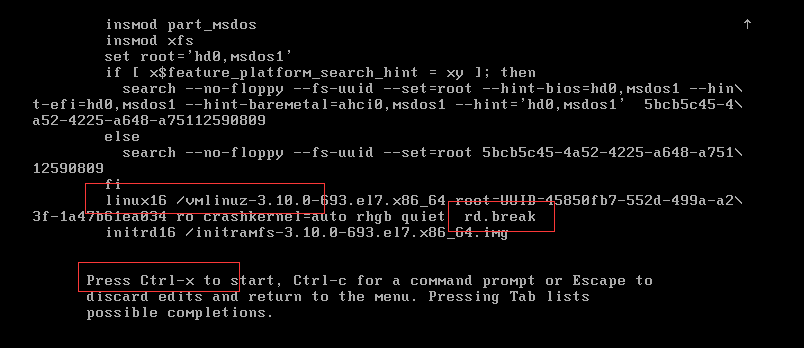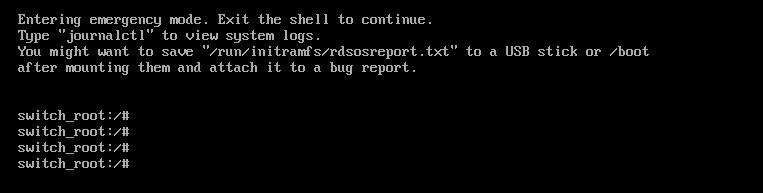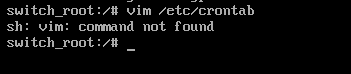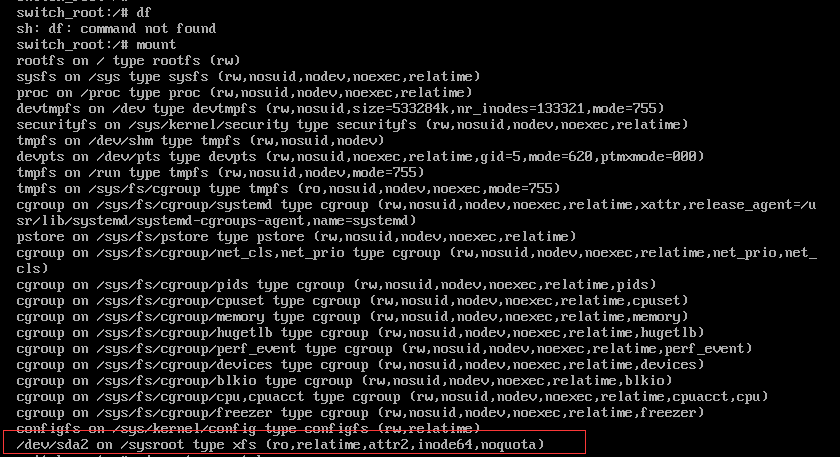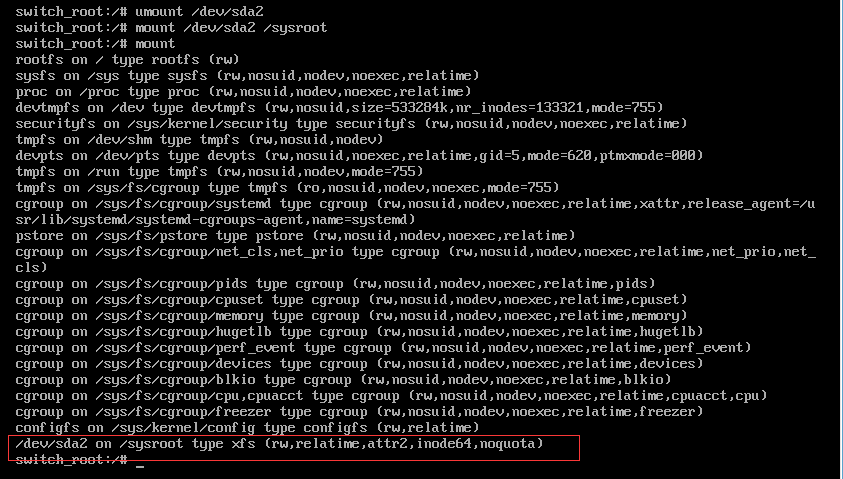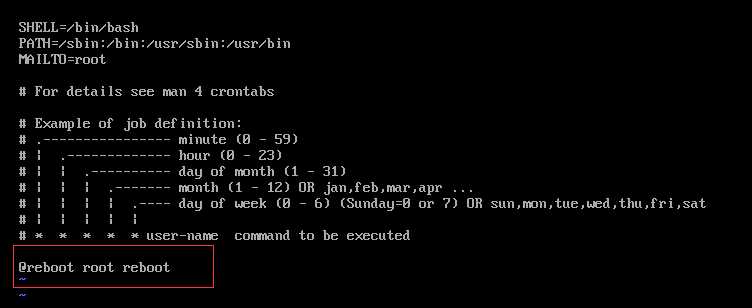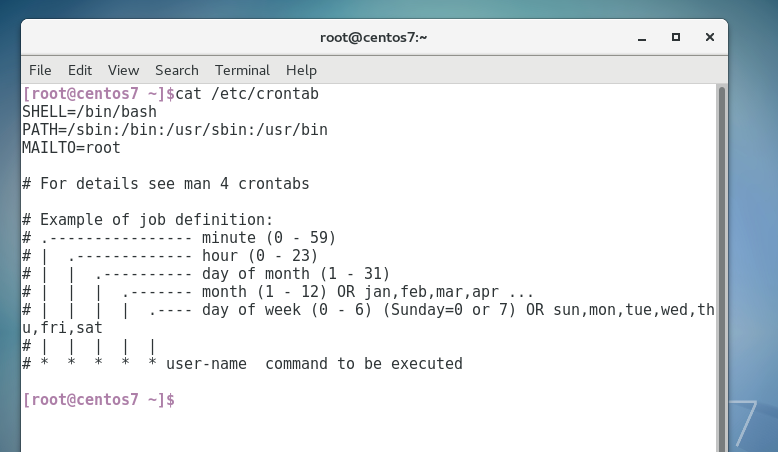更多內容請點擊:
Linux學習從入門到打死也不放棄,完全筆記整理(持續更新,求收藏,求點贊~~~~)
http://blog.51cto.com/13683480/2095439
首先以centos6爲例
在centos6上,首先添加一個計劃任務,內容爲:
使用vim /etc/crontab 命令打開文件 如圖 添加一行 @reboot root reboot 即可。
保存成功使用使用reboot命令重啓系統,之後系統就會像預期的那樣,開機之後就立刻重啓,一直處於循環狀態
由於以及無法再遠程連接使用,所以接下來需要在機器跟前直接操作。
PS:(看來生產中出現這種問題還是會帶來比較大的麻煩)
當機器再一次開始重啓時,在倒計時階段敲任意鍵,進入啓動菜單項
此時敲任意鍵,會進入啓動菜單項,如下圖
PS(開始試驗才發現本機的啓動背景圖是被改過的,手動捂臉。考慮專門寫一篇怎麼去修改背景圖^_^)
注意此時界面下方的提示:
上、下方向鍵可以選擇啓動菜單(如果安裝了兩個內核,或者手動添加了菜單,會在此處顯示),本機只有一項,所以不用選擇
按enter啓動系統,按e 鍵和a鍵 都可以修改啓動前設置,c鍵開啓grub命令行
這裏我們按a鍵,在命令行輸入 【空格】1 之後回車
或者按e鍵之後,選擇kernel這一行之後再按e鍵,進入內核選項,同樣在命令行尾輸入【空格】1 之後回車,接着使用按 b 鍵啓動
兩種方法效果一樣
接着會發現,系統啓動比平時快了許多,而起無需登錄,開機就是root登錄狀態,這是由於使用運行級別1登錄系統的原因
(有關centos啓動流程,以及運行級別會在後續章節介紹)
所以,千萬不要隨意讓別人物理接觸服務器。一旦接觸,毫無安全可言。。
登錄之後,使用vim /etc/crontab 打開配置文件,光標移動到選定行,使用dd命令直接刪除即可
保存是vim提示報錯,注意到這個報錯不是針對正在修改的文件。還是不放心,可以使用cat命令查看一下是否修改成功,確定無誤之後,使用reboot命令再次重啓
這次不用修改啓動選項,直接等待啓動即可,如圖,可以看到登錄界面了,登錄,再次cat 一下 /etc/crontab,完全沒有問題
Centos7 上如何實現上述過程
首先,還是添加計劃任務,這一點和centos6上沒什麼區別
可以使用echo @reboot root reboot >> /etc/crontab 添加計劃任務,然後cat查看一下沒有問題,使用reboot 重啓
同樣的,centos7處於不斷的開機重啓狀態,回到本機操作
不過對於centos7來說,默認啓動菜單和倒計時在同一截面,5秒內沒有動作,則啓動默認系統
在此按任意鍵停止倒計時(注意enter鍵除外 ),接着會進入如下界面
進入此截面,注意,如圖,使用下方向鍵往下翻,找到kernel這一行(以linux16開頭),光標移動行尾 添加 rd.break
接着使用ctrl+x 啓動系統
同樣的,啓動速度神速,且直接處於root登錄狀態
接下來需要注意,此時使用vim /etc/crontab 會提示命令不存在,
使用df查看,發現df也不可用
接着查看mount,發現原來的根所在分區/dev/sda2 被掛載在/sysroot 下,且爲只讀掛載
首先重新掛載根分區,
使用umount /dev/sda2 先取消掛載
接着使用mount /dev/sda2 /sysroot 重新掛載一遍
再使用mount命令,發現已經是讀寫掛載
沒有vim,只好使用vi 工具 vi /sysroot/etc/crontab
使用dd命令,刪除計劃任務行,保存退出
使用reboot命令,重啓系統,由於centos7默認啓動爲圖形界面,且設置了自動登錄,如圖,cat 一下,OK 無誤
endline------------------------------------------------------------------------------------------------------------